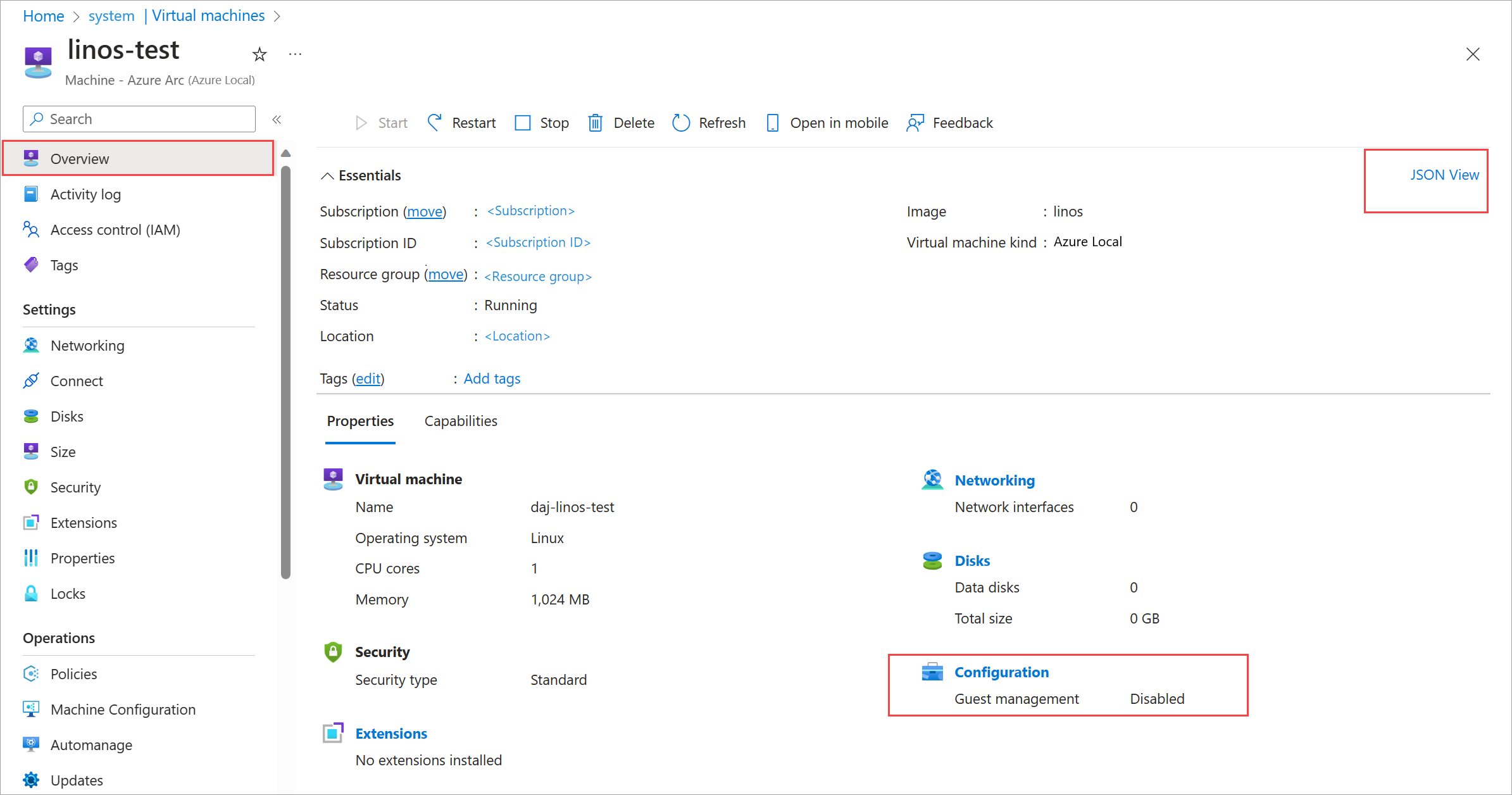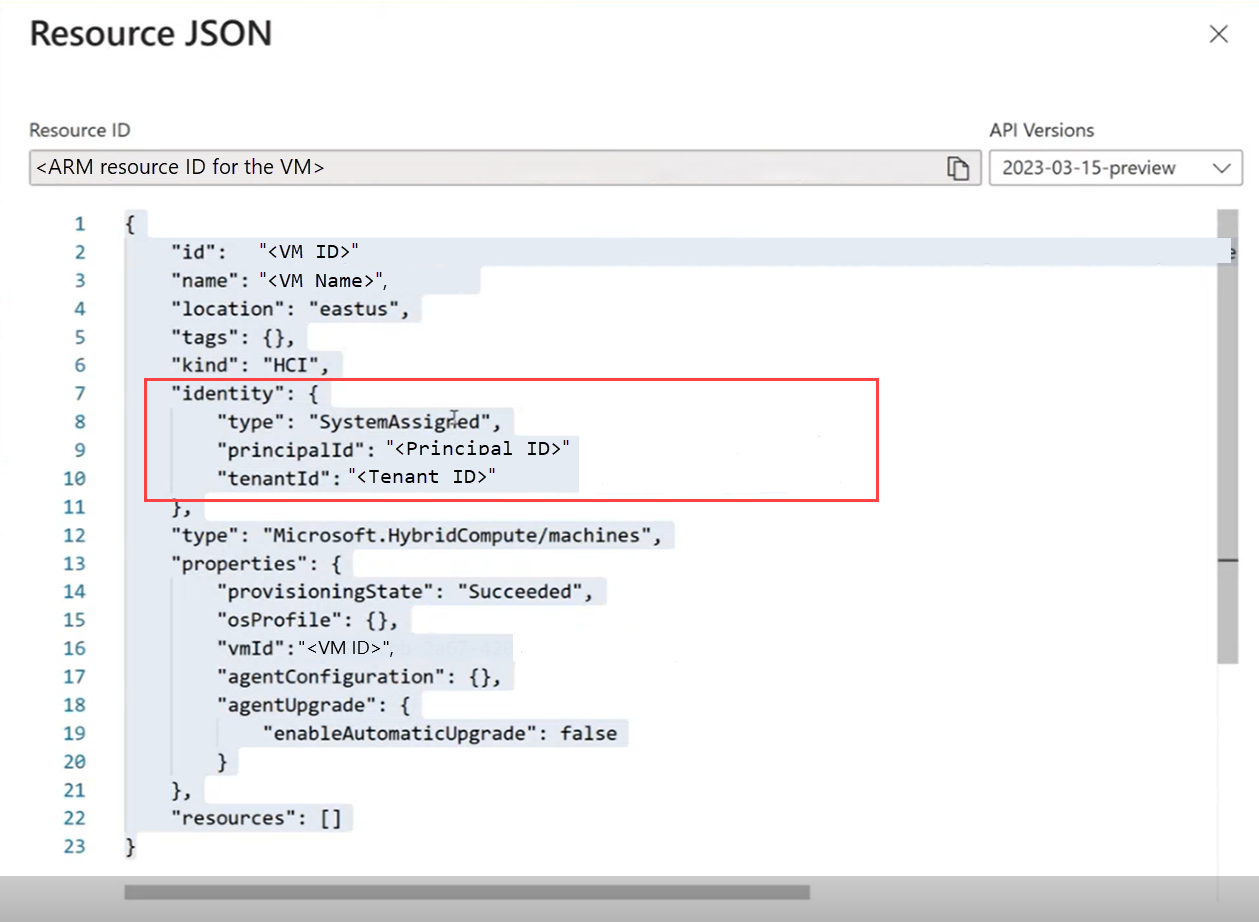Řešení problémů se správou virtuálních počítačů Azure Arc pro Azure Local
Platí pro: Azure Local 2311.2 a novější
Tento článek obsahuje pokyny ke shromažďování protokolů a řešení potíží s virtuálními počítači Azure Arc ve vaší místní instanci Azure. Uvádí také omezení a známé problémy, které aktuálně existují se správou virtuálních počítačů Azure Arc.
Řešení potíží s virtuálními počítači Azure Arc
Tato část popisuje chyby související se správou virtuálních počítačů Azure Arc a jejich doporučenými řešeními.
Selhání při pokusu o povolení správy hostů
Při pokusu o spuštění příkazu pro povolení správy hostů se zobrazí následující chyba:
Chyba:Deployment failed. Correlation ID: aaaa0000-bb11-2222-33cc-444444dddddd. VM Spec validation failed for guest agent provisioning: Invalid managed identity. A system-assigned managed identity must be enabled in parent resource: Invalid Configuration
Příčinou této chyby je to, že se pro tento virtuální počítač nevytvořila spravovaná identita. Aby bylo možné povolit správu hosta, vyžaduje se spravovaná identita přiřazená systémem.
Řešení:
Podle těchto kroků ověřte, že pro tento virtuální počítač není vytvořená spravovaná identita, a potom povolte spravovanou identitu přiřazenou systémem.
Na webu Azure Portal přejděte na virtuální počítač. Přejděte na stránku Přehled . Na kartě Vlastnosti v části Konfigurace by se správa hosta měla zobrazit jako Zakázaná. V pravém horním rohu vyberte zobrazení JSON.
Parametr
Identitymá zobrazittypejakoNone.Pokud chcete vytvořit spravovanou identitu, připojte se k místnímu počítači Azure přes protokol RDP. Spusťte následující příkaz:
az extension add --name connectedmachineOvěřte, že je v systému nainstalované rozšíření rozhraní příkazového řádku připojeného počítače. Tady je ukázkový výstup s úspěšně nainstalovaným rozšířením. Označuje
connectedmachine, že je nainstalovaná verze 0.7.0.[v-hostl]: PS C:\Clusterstorage\lnfrastructure_l\ArcHci> az version { "azure-cli": "2.53.0", "azure-cli-core": "2.53.0", "azure-cli-telemetry": "1.1.0", "extensions": { "akshybrid": "0.1.1", "arcappliance"^ "1.0.2", "connectedk8s": "1.5.4", "connectedmachine": "0.7.0", "customlocation": "0.1.3", "hybridaks": "0.2.4", "k8s-extension": "1.4.5", "stack-hci-vm": "0.1.8" } } [v-hostl]: PS C:\ClusterStorage\Infrastructure_l\ArcHci> ```Spuštěním následujícího příkazu přiřaďte virtuálnímu počítači identitu spravovanou systémem.
az connectedmachine update --ids "<Resource Manager ID for the VM>" --set identity.type="SystemAssigned"Přejděte na web Azure Portal a přejděte na stránku Přehled . Zobrazení JSON by mělo indikovat, že spravovaná identita systému je teď přiřazená k virtuálnímu počítači.
Selhání nasazení obrazu virtuálního počítače z účtu úložiště
Při pokusu o nasazení image virtuálního počítače z účtu úložiště v místním prostředí Azure se zobrazí následující chyba:
Chyba:{"code":"moc-operator galleryimage serviceClient returned an error while reconciling: rpc error: code = Unknown desc = ===== RESPONSE ERROR (ErrorCode=AuthorizationPermissionMismatch) =====\nDescription=, Details: (none)\n","message":"moc-operator galleryimage serviceClient returned an error while reconciling: rpc error: code = Unknown desc = ===== RESPONSE ERROR (ErrorCode=AuthorizationPermissionMismatch) =====\nDescription=, Details: (none)\n"}
Nebo se zobrazí tato chyba:
Chyba:{"code":"moc-operator galleryimage serviceClient returned an error while reconciling: rpc error: code = Unknown desc = ===== RESPONSE ERROR (ErrorCode=NoAuthenticationInformation) =====\nDescription=, Details: (none)\n","message":"moc-operator galleryimage serviceClient returned an error while reconciling: rpc error: code = Unknown desc = ===== RESPONSE ERROR (ErrorCode=NoAuthenticationInformation) =====\nDescription=, Details: (none)\n"}
K selhání dochází, protože uživatel, který vytváří image, nemá správná oprávnění pro přístup k imagi z účtu úložiště. Uživatel musí mít roli Přispěvatel dat objektů blob na účtu úložiště, který používáte pro obraz. Další informace najdete v tématu Přiřazení rolí Azure pro přístup k datům objektů blob.
Řešení:
Přidejte roli Přispěvatel dat v objektu blob služby Storage uživateli, který potřebuje vytvořit image z tohoto účtu úložiště. Po přidání role zkuste image nasadit znovu.
Při pokusu o nasazení image virtuálního počítače z účtu úložiště se může zobrazit také následující chyba:
Chyba:{"code":"moc-operator galleryimage serviceClient returned an error while reconciling: rpc error: code = Unknown desc = ===== RESPONSE ERROR (ErrorCode=InvalidBlobType) =====\nDescription=The blob type is invalid for this operation.\nRequestId:5e74055f-e01e-0033-66eb-ff9734000000\nTime:2024-09-05T23:32:56.3001852Z, Details: (none)\n","message":"moc-operator galleryimage serviceClient returned an error while reconciling: rpc error: code = Unknown desc = ===== RESPONSE ERROR (ErrorCode=InvalidBlobType) =====\nDescription=The blob type is invalid for this operation.\nRequestId:5e74055f-e01e-0033-66eb-ff9734000000\nTime:2024-09-05T23:32:56.3001852Z, Details: (none)\n","additionalInfo":[{"type":"ErrorInfo","info":{"category":"Uncategorized","recommendedAction":"","troubleshootingURL":""}}]}
Příčinou tohoto selhání je to, že typ objektu blob není v rámci účtu úložiště správný. Obrázek musí být typu page blob .
Řešení:
Nahrajte obrázek do svého účtu úložiště v page blob format a zkuste obrázek nasadit znovu.
Ujistěte se, že má uživatel správná oprávnění a objekt blob je ve správném formátu. Další informace najdete v tématu Přidání image virtuálního počítače z účtu Azure Storage.
Selhání při nasazování virtuálního počítače Arc
Při pokusu o nasazení virtuálního počítače Arc v místním prostředí Azure se zobrazí následující chyba:
Chyba:{"code":"ConflictingOperation","message":"Unable to process request 'Microsoft.AzureStackHCI/virtualMachineInstances'. There is already a previous running operation for resource '/subscriptions/<subscription ID>/resourceGroups/<Resource group name>/providers/Microsoft.HybridCompute/machines/<VM name>/providers/Microsoft.AzureStackHCI/virtualMachineInstances/default'. Please wait for the previous operation to complete."}
Příčinou tohoto selhání je, že objekt spravované identity SystemAssigned není pod typem prostředku Microsoft.HybridCompute/machines.
Řešení:
Ověřte v šabloně nasazení následující:
Objekt spravované identity SystemAssigned je pod typem prostředku Microsoft.HybridCompute/machines, nikoli pod typem prostředku Microsoft.AzureStackHCI/VirtualMachineInstances.
Šablona nasazení by měla odpovídat poskytnuté ukázkové šabloně. Další informace najdete v ukázkové šabloně v tématu Vytvoření virtuálních počítačů Arc v Azure Local.
Selhání při odstraňování cesty k úložišti
Při pokusu o odstranění cesty k úložišti v místní instanci Azure se může zobrazit chyba podobná následující zprávě. Ve vašem scénáři se mohou lišit počty a verze prostředků.
Chyba:"errorMessage" serviceClient returned an error during deletion: The storage container service returned an error during deletion: rpc error: code = Unknown desc = Container is in ACTIVE use by Resources [6:
- linux-cblmariner-0.2.0.10503
- windows-windows2019-0.2.0.10503
- windows-windows2022-0.2.0.10503
].
Remove all the Resources from this container, before trying to delete: In Use: Failed,
Řešení:
Obrázky uvedené v chybové zprávě se liší od typických úloh, které jsou reprezentované jako objekty Azure Resource Manageru (ARM) na webu Azure Portal a v rozhraní příkazového řádku. K této chybě dochází, protože tyto image se stáhnou přímo do systému souborů, který Azure nerozpoznal.
Než se pokusíte odebrat cestu k úložišti, postupujte takto:
- Odeberte přidružené úlohy a obrazy, které jsou přítomné na úložné cestě, kterou chcete odstranit. Vyhledejte následující předpony názvů obrázků:
linux-cblmariner,windows-windows2019,windows-windows2022,windows_k8s,aks-image-merged, .linux-K8s. - Vytvořte lístek podpory na webu Azure Portal.
Instalace Azure CLI se nerozpozná
Pokud vaše prostředí po instalaci nerozpozná Azure CLI, spusťte následující blok kódu a přidejte cestu instalace Azure CLI do cesty prostředí.
if ( -not( $env:PATH -like '*C:\Program Files (x86)\Microsoft SDKs\Azure\CLI2\wbin*') ) {
$env:PATH += "C:\Program Files (x86)\Microsoft SDKs\Azure\CLI2\wbin;"
Write-Host "Updated path $env:PATH"
}